A HDR játék és a videó lejátszás engedélyezése a Windows 10 rendszerben
Nagy dinamikus tartomány, vagy leginkább HDR néven ismerta kép színes és élénk, gazdag részletekkel és sötétebb árnyékokkal néz ki. A Windows 10 legújabb verzióiban a Microsoft támogatást nyújtott a HDR-tartalomhoz. Kövesse az alábbi lépéseket a HDR engedélyezéséhez a Windows 10 rendszeren.
Abban az esetben, ha kíváncsi, a normálhoz képestA kijelzőn a HDR-támogatott monitorok, képernyők vagy tévék képminősége sokkal jobb. Ez az egyik oka annak, hogy egyre több játék és videó streaming szolgáltatás támogassa a HDR tartalmat.
A HDR használatának előfeltételei a Windows 10 rendszerben
Mielőtt engedélyezné a HDR-t a Windows 10-ben, kevésnek kell megfelelnie a követelményeknek. Ha az alábbi követelmények közül egy vagy több nem teljesül, akkor nem kapcsolhatja be a HDR funkciót a Windows 10 rendszerben.
Jegyzet: Laptop-felhasználók számára ellenőrizze, hogy a laptop gyártója-eHDR-ként tanúsította. Ha a laptop gyártója nem mondja kifejezetten, hogy HDR-kompatibilis, akkor valószínűleg nem támogatja a HDR-t. Ez a legegyszerűbb módja annak megállapítására, hogy laptopja támogatja-e a HDR videó lejátszását vagy játékát.
1. A monitornak támogatnia kell a HDR 10 specifikációt, és be kell kapcsolnia a monitor panelen. Ha nem biztos benne, olvassa el a monitor kézikönyvét, és ellenőrizze, hogy be van-e kapcsolva.

2. A processzornak támogatnia kell a PlayReady DRM-t (Digital Rights Management) a titkosított HDR-tartalom, például a 4K Netflix lejátszásához. Általában az Intel 7. vagy újabb generációja és az AMD Ryzen CPU-k támogatják a PlayReady DRM-et.
3. A számítógépnek rendelkeznie kell a HDR-tartalmat támogató grafikus kártyával. Az AMD Radeon RX 400 vagy annál magasabb sorozat és az NVIDIA GeForce 1000 vagy annál magasabb sorozat csinálhatja a varázslatot.
4. A Windows 10 rendszerrel rendelkeznie kell HEVC és VP9 kodekek telepítve. Ezeket a kodekeket a Microsoft Áruházból telepítheti.
5. A rendszerének telepíteni kell a WDDM 2.4 vagy újabb illesztőprogramokat. Ha rendelkezik HDR-kompatibilis hardverrel, a Windows 10 automatikusan letölti ezeket az illesztőprogramokat.
6. Végül, de nem utolsósorban, győződjön meg arról, hogy HDR-kompatibilis kijelzőkábelt használ, például HDMI 2.0, Display Port 1.4 vagy USB Type-C.
A HDR engedélyezése a Windows 10 rendszerben
1. Nyissa meg a Beállítások alkalmazást, és lépjen a "Rendszer -> Kijelző" oldalra. A jobb oldali panelen kapcsolja a „HDR játékok és alkalmazások lejátszása” alatt a kapcsolót „Be” állásba.
Ha nem látja a lehetőséget, akkor a számítógépe nem támogatja a HDR-t, mert nem felel meg a fent felsorolt követelményeknek.

2. Most kattintson a "Windows HD Color Settings" linkre a Windows HD Color szakasz alatt.

3. A következő oldalon kapcsolja be a „HDR játékok és alkalmazás lejátszása” és a „HDR videó lejátszása” lehetőségeket.

Tesztelésként a Windows a videofelvételeket mutat be a beállítások alatt. Játssza le, és nézze meg, hogyan jelennek meg a videó jelenlegi beállításai.
Miután engedélyezte a HDR-t a Windows 10-ben, nem HDR-tartalomkimoshat és szörnyű lehet. Ebben az esetben lépjen a "Windows HD Színbeállítások" oldalra, és használja az "SDR-tartalom megjelenése" alatt található csúszkát a két kép közötti jó egyensúly megtalálásához. Minél közelebb vannak a képek megjelenéshez, annál jobb az SDR tartalma.
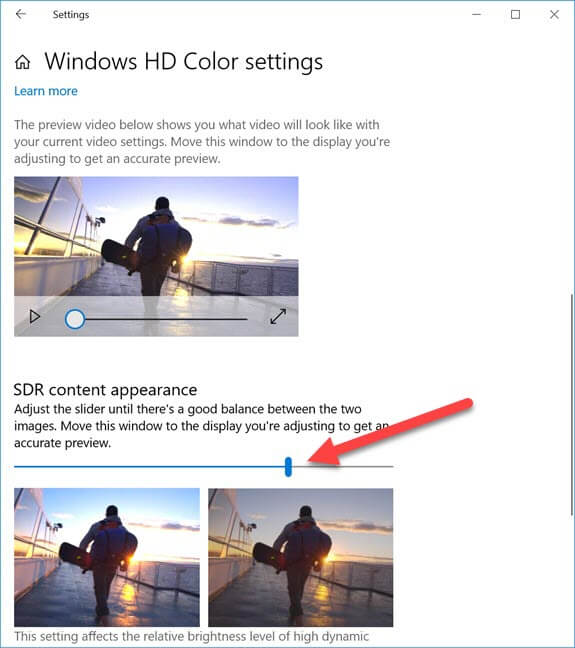
Ez minden. Sikeresen engedélyezte a HDR-t a Windows 10 rendszerben. Ha tetszik ez a cikk, nézd meg, hogyan módosíthatja az asztali képernyő fényerejét a Windows 10 rendszerben.